首先得知道lnmp都是指什么?
l:linux
n:nginx
m:mysql或mariadb
p:php
知道了这些之后,我们就开始一步步搭建环境。
l:
首先准备linux环境,我买的是阿里云的云服务器ecs,从注册阿里云到购买服务器,这些过程都省略了,在这里我不一一赘述,因为这些都很简单,毕竟是让你花钱的,能会那么复杂吗?

买好之后,就可以看到有一台云服务器在运行了。如上图。
然后,启动服务器,为服务器设置密码,以后就能借助一些工具进入到服务器了

做完这些之后,就可以使用连接工具连接到我们的服务器了,工具很多,不做限制,我这里使用的是putty。

当然你也可以把信息保存下来,在Saved Sessions 下的输入框输入别名(也就是随便起的名字),然后点击右侧的Save即可把你的信息保存下来,下次双击你的别名即可进入,不用再重复输入IP地址了。如果这个不理解,没关系,不影响的。
点击open后进入这样的画面:
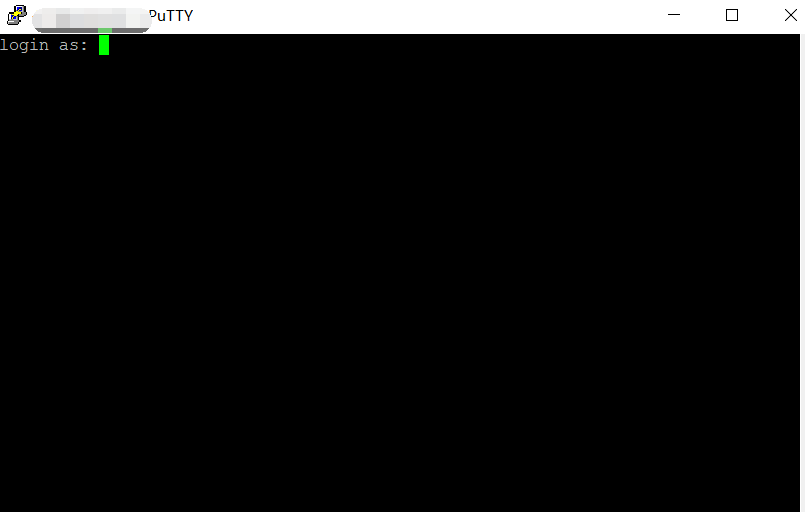
输入root,回车,在输入刚才设置密码,尽可进入服务器。
进入服务器的第一件事就是执行
yum -y update
进行全局更新。避免系统存在漏洞,会有点慢,视个人网络而定。
n:
l完成了,接下来完成n(nginx)的安装。
1、下载nginx源码
进入官网http://nginx.org/en/download.html

点击,之后就进入下载了,很快就下好了,然后把这个压缩包上传到我们的服务器上,至于上传的操作
请看:https://www.cnblogs.com/zqblog1314/p/13758212.html
看下面的那个使用 FileZilla 软件上传的操作,以及为什么使用上传软件的原因。
把压缩包上传到服务器后,我们要做的就是解压编译安装的工作了。
解压:
tar -xvzf nginx-1.18.0.tar.gz //解压操作
cd nginx-1.18.0 //进入解压后的目录
./configure --prefix=/usr/local/nginx --with-http_ssl_module //--prefix指定目录,--with-http_ssl_module配置https安全协议
make && make install //编译安装
安装完成后,进入
/usr/local/nginx/sbin/nginx目录,为什么是这个目录?因为我们使用--prefix指定为这个目录了。、
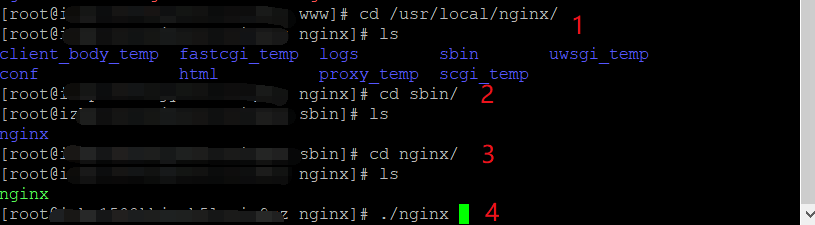
按照上面的进行操作,第四步是启动nginx的操作。
如果nginx配置文件有修改,可以通过如下方式测试配置文件是否正确(简单地理解为这个命令就是测试nginx是否完整,是否正常,是否可以正常启动nginx):
[root@l********* ~] /usr/local/nginx/sbin/nginx -t

这说明 正常,可以启动nginx
测试是否启动成功
lsof –i :80 或 netstat –tunpl |grep 80 这里使用 etstat –tunpl |grep 80 ,因为找不到lsof command,没装它,
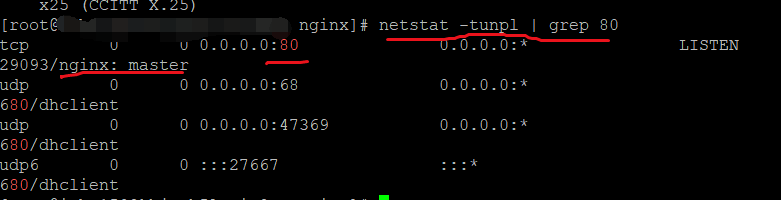
看到上述情况就OK了。
此时到你的浏览器中输入你的IP地址,应该能看到
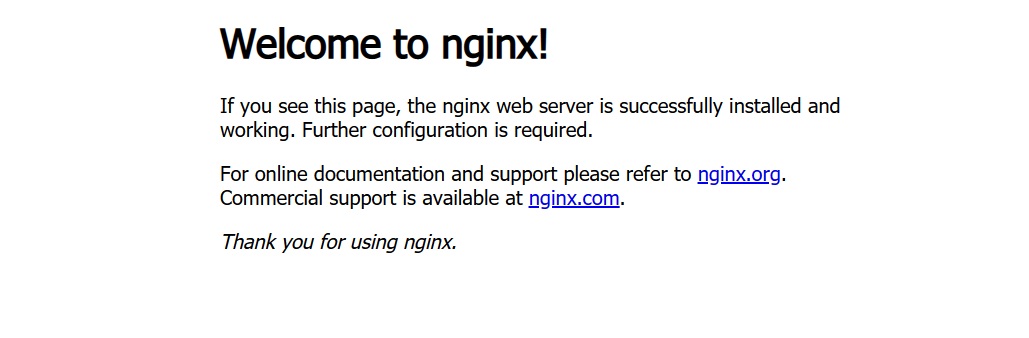
但其实,是看不到的哈哈哈
因为还差一步,进入到阿里云的控制面板里

点击配置规则,进入下面的页面

点完它就看到下面的页面
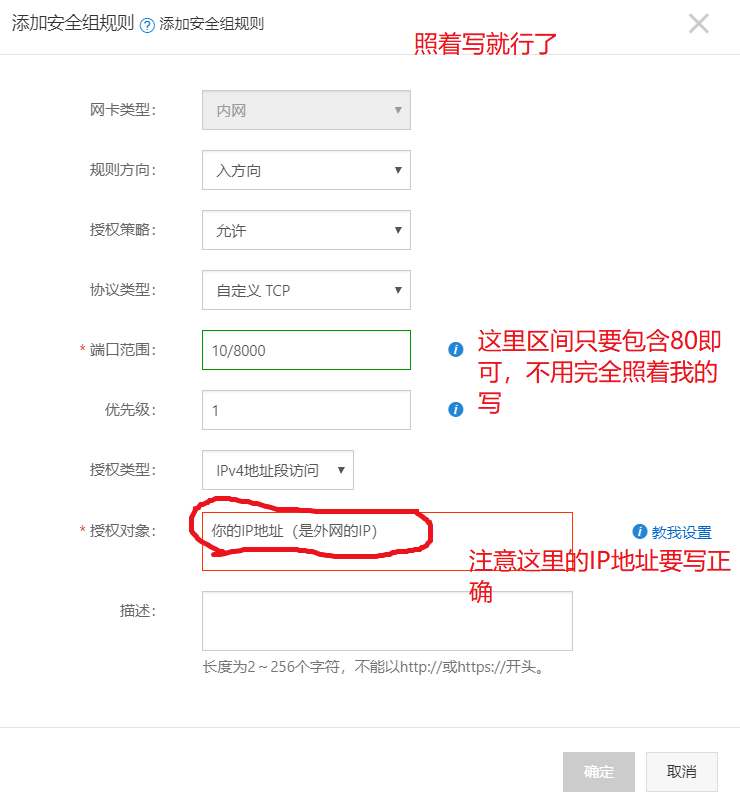
填完了,点确定即可。然后在到浏览器里看看,就可以看到熟悉的nginx的欢迎页面了。
至此,n(nginx)也搭建好了(只是搭建好了,后续还会对nginx进行相关的配置以及高级应用,如代理啊,负载均衡啊,防盗链的两种方法啊,定时任务啊,重定向啊,规则啊,虚拟主机的配置啊,日志管理啊,切片啊,location啊等等。。。。,这里先不管它)
nginx还有很多东西,会慢慢更新的,不着急,反正看到了nginx的欢迎页面就很开心了。
m:
接下来我们进行m(mariadb)的安装,这里为什么选择Mariadb,为什么不选择mysql,其实这两者都是原开发者的作品,不过我们也都知道,mysql被收购了,有可能变成收费的,(请注意是可能,我可没说一定,再说我选择啥,是我的自由哼╭(╯^╰)╮ )所以我选择了有社区维护开源的mariadb,你们随意哈。这里可以先给个建议,先选择mariadb,后期想换再换成mysql,没办法,程序员就是爱折腾╭(╯^╰)╮
此处安装的Mariadb为MySQL的一大分支,在使用上与MySQL没有太大的差别。
a. 执行安装指令
yum -y install mariadb-server
b. 启动Mariadb服务并且设置开机启动项
systemctl enable mariadb && systemctl start mariadb
c. 执行初始化Mariadb数据库指令(设置初始密码等操作)
mysql_secure_installation // 执行后它会询问你一些问题,第一个问题就是你的密码,一般还没设置哪来的密码?所以直接回车
执行上面那个命令后就一直回车,看到yes或者no就输入yes,直到你看到他让你输入密码的命令。然后输入密码后,再回车 建议结合下面的中文翻译看着操作
这是它那些问题的中文翻译
执行该指令后依次有以下几个输入内容:
1、输入当前数据库root帐号密码,没有密码则直接按回车;
2、是否设置密码?输入Y后,为root用户设置密码;
3、是否移除匿名用户?选择Y;
4、是否禁止root用户远程登录?Y/n均可,不会生效;
5、是否删除测试的test数据库?选择Y/n均可;
6、是否刷新权限?选择Y;
d. 尝试使用命令行登录到Mariadb
mysql -u root -p
然后输入刚才设置的密码即可进入mariadb
至此,m已经装好了。
p:
接下来进行p(php)的安装。
在当前系统默认的yum源中,PHP最新的版本为5.4.16,而需要上线的项目要求最低版本为PHP7.0,此时,EPEL恰恰可以解决这的问题。
*这里解释下epepl
EPEL:Extra Packages of Enterprise Linux
RHEL以及他的衍生发行版如CentOS、Scientific Linux为了稳定,官方的rpm repository提供的rpm包往往是很滞后的,当然了,这样做这是无可厚非的,毕竟这是服务器版本,安全稳定才是重点
a. 安装CentOS7适用的epel
rpm -Uvh https://dl.fedoraproject.org/pub/epel/epel-release-latest-7.noarch.rpm
b. 获取PHP7的yum源
rpm -Uvh https://mirror.webtatic.com/yum/el7/webtatic-release.rpm
c. 安装PHP7.2及其常用扩展
yum install php72w php72w-cli php72w-common php72w-devel php72w-embedded php72w-fpm php72w-gd php72w-mbstring php72w-mysqlnd php72w-opcache php72w-pdo php72w-xml
php -v测试安装情况。

好了,至此php7的安装也完成了。
重启php 或 php-fpm
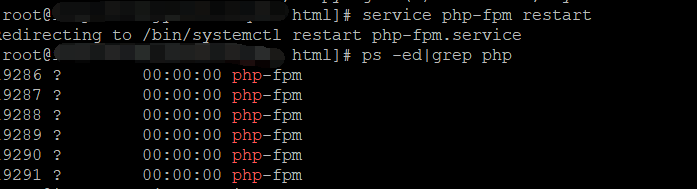
lnmp均已安装完毕,但只是安装完成了,想要运行项目,上线优化,还有很多的操作,但不着急,今天先到这里了。一直想整理出来给小白看的,一直没有时间,借此机会也是终于整理出来了,后续还会更新的,更多的进阶操作,优化操作,企业级的配置,都会慢慢更新的,有急切的请留言。。。。